Propaganda
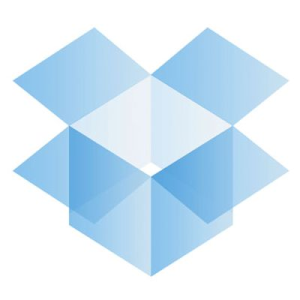 Dropbox é uma solução on-line de armazenamento, sincronização e backup de arquivos com recursos que tornam a concorrência pálida em comparação. A coisa mais engenhosa no Dropbox é que você não precisa se lembrar de sincronizar seus arquivos ou fazer um backup. Desde que você solte seus arquivos na pasta do Dropbox, eles serão sincronizados automaticamente e, portanto, armazenados em backup no servidor do Dropbox, desde que você tenha uma conexão ativa com a Internet.
Dropbox é uma solução on-line de armazenamento, sincronização e backup de arquivos com recursos que tornam a concorrência pálida em comparação. A coisa mais engenhosa no Dropbox é que você não precisa se lembrar de sincronizar seus arquivos ou fazer um backup. Desde que você solte seus arquivos na pasta do Dropbox, eles serão sincronizados automaticamente e, portanto, armazenados em backup no servidor do Dropbox, desde que você tenha uma conexão ativa com a Internet.
Mas o que acontece se você excluir um arquivo acidentalmente? Isso desaparecerá para sempre quando as alterações forem sincronizadas com o Dropbox? Sim, o arquivo desaparecerá da sua pasta do Dropbox. No entanto, ainda não se foi totalmente. Então, existe uma maneira de recuperar arquivos perdidos do Dropbox depois que eles foram excluídos? Sendo este o Dropbox super inteligente, certamente existe!
O que o Dropbox faz nos bastidores é manter um registro de todas as alterações salvas na sua pasta do Dropbox por 30 dias. Isso significa que não apenas você pode restaurar os arquivos removidos da pasta Dropbox nos últimos 30 dias, mas também pode voltar para as versões anteriores dos documentos. Esse recurso de recuperação e restauração torna o Dropbox um salva-vidas e, neste artigo, mostrarei como usá-lo.
Recuperando Arquivos Online
O modo como funciona é direto. Quando você estiver conectado ao Dropbox on-line, notará uma ‘Mostrar arquivos excluídosIn em todas as pastas.
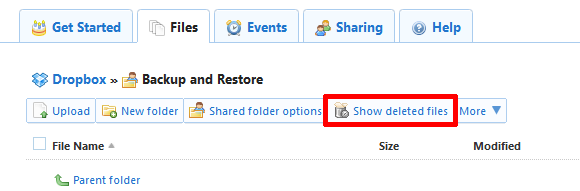
Clicar neste botão revelará todos os arquivos que foram excluídos nos últimos 30 dias. Ao passar o mouse sobre um arquivo com o cursor do mouse, você verá uma pequena seta na extrema direita. Ao clicar na seta de um arquivo excluído, você pode optar por cancelar a exclusão, excluir permanentemente ou exibir as versões anteriores do arquivo.
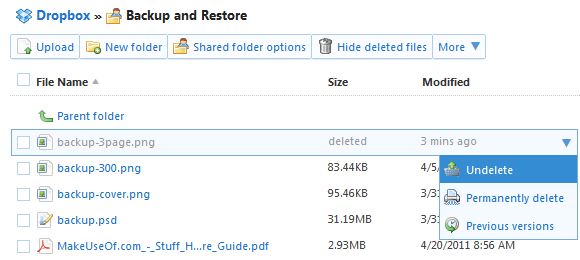
Quando você passa o mouse sobre qualquer outro arquivo e clica na seta, também pode acessar uma lista de versões anteriores, através da qual é possível visualizar e restaurar qualquer uma das versões de backup.
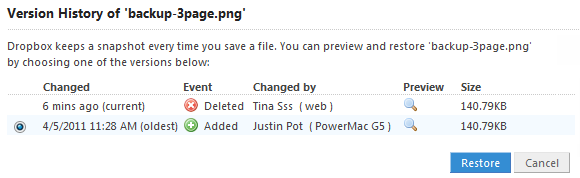
Recuperando arquivos da instalação do Dropbox no Windows
Da mesma forma, você pode abrir a lista acima de versões de arquivos anteriores através da pasta Dropbox no seu computador. O aplicativo respectivo está disponível para Windows, Linux, Mac e Mobile.

Geralmente, o recurso de restauração funciona apenas se os arquivos em que você está trabalhando foram carregados no servidor do Dropbox. Por exemplo, se você mover um arquivo para a pasta Dropbox e trabalhar nele enquanto estiver offline, será nem poderá restaurar o arquivo se você o excluir, nem poderá voltar a uma versão anterior versão. O motivo é que o arquivo original e / ou suas versões intermediárias nunca foram carregados no servidor do Dropbox. Porém, quando um arquivo atinge o servidor, uma segunda cópia dessa versão ficará disponível por 30 dias após a primeira alteração do arquivo inicial.
Dito isto, há outra maneira de restaurar arquivos do seu computador, caso o método acima falhe. O Dropbox também mantém um cache oculto de arquivos em um armazenamento de backup nas configurações do Dropbox. No Windows Vista e Windows 7, abra uma nova janela ou pasta do Windows Explorer. Copie e cole a seguinte linha na barra de localização na parte superior da pasta e pressione Enter:
% HOMEPATH% \ Dropbox \ .dropbox.cache

Isso abrirá o cache do Dropbox na pasta Dados do aplicativo. Para restaurar um arquivo, arraste-o para fora desta pasta de cache para outra pasta ou na área de trabalho.
Se você acha que 30 dias não são suficientes, considere atualizar para o Dropbox Pro e obter o Complemento Pack-Rat, que salvará um histórico dos seus arquivos para sempre.
O Dropbox é uma ferramenta incrivelmente útil do jeito que é. Mas fica ainda melhor ao aplicar alguns truques. Você ficou interessado em aprender mais sobre o Dropbox? Confira os seguintes artigos de MakeUseOf:
- Como sincronizar facilmente pastas fora do Dropbox usando links simbólicos Como sincronizar facilmente pastas fora do Dropbox usando links simbólicos consulte Mais informação
- 3 usos exclusivos e criativos para contas do Dropbox 3 usos exclusivos e criativos para contas do DropboxNão há fim no quão útil o Dropbox é, e não é segredo o quanto todos nós aqui no MakeUseOf adoramos o serviço que eles fornecem. Você pensaria que não poderia ficar muito melhor do que ... consulte Mais informação
- 3 razões pelas quais os alunos devem usar o Dropbox 3 razões pelas quais os alunos devem usar o Dropbox consulte Mais informação
- 2 ferramentas para tornar o compartilhamento de arquivos no Dropbox mais rápido e fácil 2 ferramentas para tornar o compartilhamento de arquivos no Dropbox mais rápido e fácilUm dos jogadores no jogo de compartilhamento de arquivos é o Dropbox. Este popular serviço de backup e sincronização de arquivos permite que seus usuários compartilhem arquivos facilmente através de uma "Pasta Pública". Com esse recurso, o compartilhamento de arquivos é ... consulte Mais informação
- Como usar o Dropbox como armazenamento de imagem gratuito e desbloqueável para o seu blog Como usar o Dropbox como armazenamento de imagem gratuito e desbloqueável para o seu blog consulte Mais informação
O acima é apenas uma pequena seleção. Clique aqui para ver uma lista cronológica de todos os nossos artigos no Dropbox.
Como você garante que nunca perde um arquivo? Você sabia sobre o recurso de restauração do Dropbox?
Tina escreve sobre tecnologia de consumo há mais de uma década. Ela possui doutorado em ciências naturais, um diploma da Alemanha e um mestrado da Suécia. Sua formação analítica a ajudou a se destacar como jornalista de tecnologia na MakeUseOf, onde agora ela gerencia pesquisas e operações de palavras-chave.


